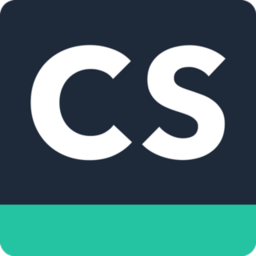
扫描全能王免费版v6.51.0.2310170000官方安卓最新版本
- 大小:105.5 MB
- 版本:6.51.0.2310170000
- 语言:简体中文
- 平台:Android
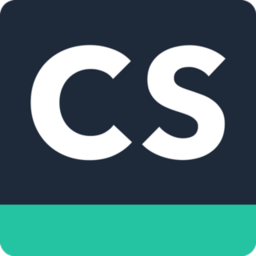
扫描全能王免费版app是一款智能高效的手机扫描仪应用,拥有简单明了的界面,让您告别繁琐的扫描仪操作,随时随地享受便捷的扫描体验。无论您使用多台设备,都能轻松同步和便捷分享扫描文件。如果您需要一款强大的扫描工具,扫描全能王免费版app绝对是您的不二之选。
CamScanner扫描全能王将您的智能手机变成一台随身携带的扫描仪。您可以方便快捷地记录和管理各种文档,如收据、笔记和白板讨论记录等。借助智能的图像裁剪和增强算法,CamScanner扫描全能王确保您的扫描文件清晰可读。
1、打开您的扫描全能王app,并选择要转换的文档。
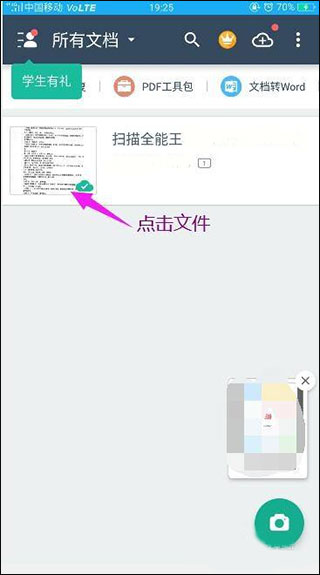
2、在文档打开后,点击右上角的发送图标。
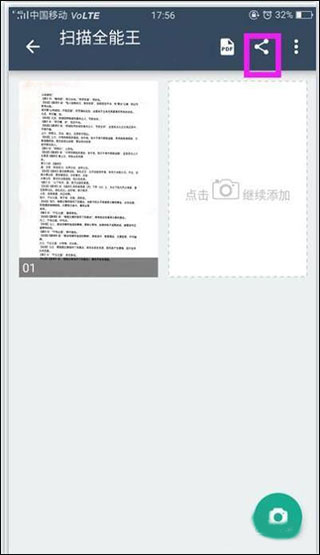
3、在弹出的选项中选择“以PDF分享”。
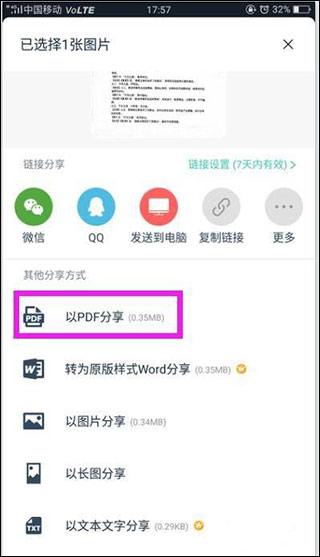
4、接下来,点击文件名右侧的“分享”按钮。
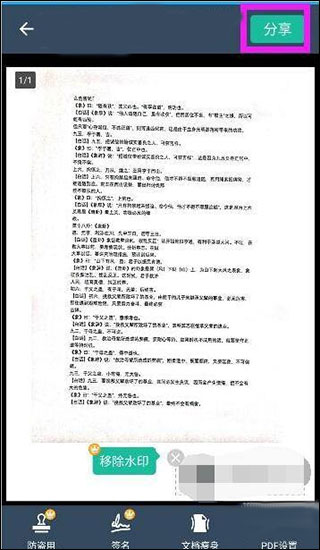
5、在弹出的分享方式中,选择您喜欢的方式,例如微信,然后在微信中接收文件,您会发现文件已转换为PDF格式。
【方便、安全的文件管理】
无论您使用手机、平板还是电脑,都可以随时查看和管理您的文档。您可以使用标签进行分类、添加手写批注,甚至对文档进行加密,以保障文档的安全性。
【无线打印、全球传真】
扫描全能王支持无线打印,并且可以向全球30多个国家和地区发送传真,为您提供更多便捷的文件传输方式。
【手机上的扫描仪】
您的手机成为了一台便捷的扫描仪,拍摄文档时会自动去除杂乱的背景,生成高清的JPEG图片或PDF文件。多种图像处理模式可供选择,还可以手动调整图像参数,将纸质文件快速转换为清晰的电子文档。
【图片转文本】
扫描全能王拥有智能的OCR文字识别功能,即使是拍摄的纸质文件,您也可以轻松搜索其中的文字内容。此外,升级您的帐户后,还可以将图片中的文字导出为可编辑、复制、保存或分享的文本文件,支持识别16种不同语言的文字,是外语学习和翻译的好帮手。

【文档共享、高效协作】
您可以轻松邀请朋友和同事作为协作者,共同查看和评论文档。此外,您还可以通过邮件、链接以及社交媒体账户(如微博和微信)分享文档给朋友。
----全球超过3.7亿用户都在使用扫描全能王,他们都在做什么----
----升级您的帐户,享受更多强大功能----
1、拍摄和优化扫描文件
扫描/拍摄:打开应用后,选择右侧中间的“相机”图标以进入拍摄页面,对准要扫描的物体。为了确保拍摄端正整齐,您可以启用右上方的格子线或调整焦距。
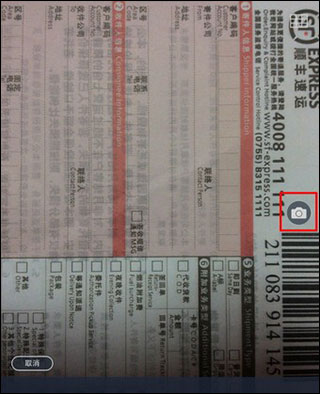
连续拍摄:在拍摄过程中,您可以选择连续拍摄,底部会显示当前已拍摄的照片。选择单张照片左上方的“-”按钮可以移除该照片,然后点击“完成”按钮,批量导入拍摄的图片。随后,您可以对拍摄的图像进行切边和美化。
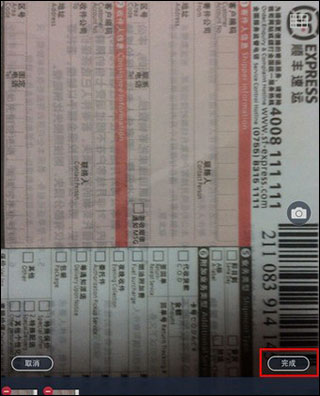
切边:选择完成拍摄后,系统会自动弹出切边页面。您可以通过拖动8个蓝色的点来控制图像的边缘,进行旋转和吸附等操作。点击右上方的“下一步”后,将进入美化页面。
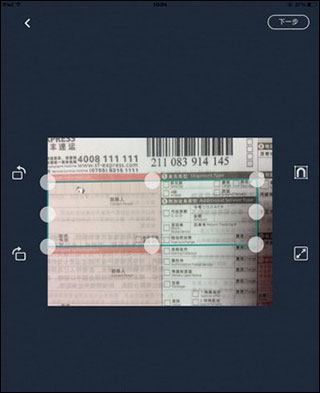
美化:在美化页面,左侧提供了6种类似滤镜效果的按钮,包括自动、原图、增亮、增强并锐化、黑白和灰度。选择其中一种效果后,您可以通过右侧的微调选项逐一调整亮度、对比度和精细度。
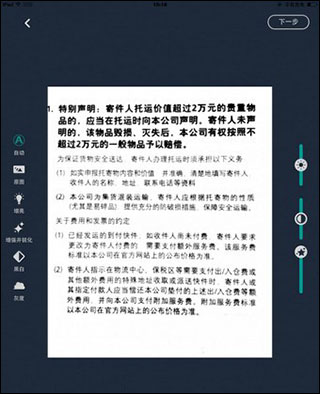
2、优化调整后,您将得到纸质质量较高的扫描文件。此时,系统会自动生成文档。在文档页面,您可以选择“标题”以修改文档名称,并通过右下方的按钮进行其他操作。后文将详细介绍文档内的操作。
注:如果进行连续拍摄,系统将直接生成扫描文档,跳过切边和美化步骤。如果需要对单张图片进行切边和美化等操作,可以直接进入文档,选择需要处理的照片,然后点击右上方的“编辑”按钮。
3、导入本地已有照片并生成扫描文档
如果您之前在相册中拍摄了许多重要的资料,现在可以批量将它们导入到扫描全能王,进行统一管理或生成PDF文件。操作非常简单:
1、在“我的文档”页面中,选择右上方的“+”按钮,然后根据需要选择“相册”或其他云盘选项。
2、以“本地相册”为例,选择后将进入手机相册,然后选择要上传的照片(可以多选),最后点击右上方的“完成”按钮,开始导入。
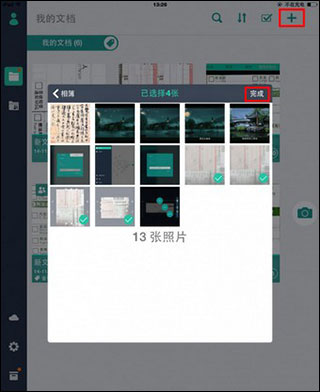
导入后,系统将自动生成文档。您可以通过点击右下方的按钮继续操作,或点击左上方的“<”按钮返回主页面。
· 全球超过3.7亿2265用户,遍布200多个国家和地区。
· “没有比扫描全能王更好用的扫描软件了。”
· “简便易用的文档管理,轻松将文档清晰化。”
· “扫描全能王独有的图像处理技术使文档更加清晰。”
· 【手机扫描仪】
告别繁琐的扫描仪操作,您现在可以随时随地使用一台手机来完成一切。
· 【OCR文字识别,图片转文本】
长篇文字的图片瞬间转化为可编辑的文本,支持中英日韩等16种语言的文字识别。
· 【多设备,随时同步】
无论您身处何地,都可以随时同步和备份,查看书籍和工作文件,不再受限于地点和时间。
· 【自动切边,图像美化】
拍摄纸质文档时,系统会自动去除杂乱的背景,生成高清的JPEG和PDF文件。默认情况下,系统会自动扫描,只需对准纸质文档进行拍照,无需双手操作。
· 【随时随地扫描】
您可以随时随地扫描、保存、归档、上传和查找资料,轻松管理各种信息。
【PDF编辑和修改】
自由组合PDF文档,对多个文件进行页面删除、顺序调整、插入支持、页面合并等操作。您还可以进行一键涂抹和添加批注等编辑操作,高级帐户还能设置智能水印和电子签名等功能,确保文档的安全性。
【PDF格式转换】
支持将PDF、Word、Excel、PPT和图像文档相互转换,一键分享或下载到本地。转换后,文本、图像等文档的原始布局得以保留,版面完整无损。
【手机扫描仪】
使用手机拍摄纸质文档时,系统会智能去除杂乱的背景,生成高清的JPEG和PDF文件。默认情况下,系统会自动扫描,只需对准纸质文档,系统会自动拍照,让您解放双手。同时,支持多种图像优化模式,还可以手动调节图像参数,将纸质文件迅速转换为清晰的扫描件。
【图片转文字神器】
智能OCR文字识别功能使图片中的文字内容即使在图片中也能轻松定位并高亮显示。它支持41种不同语言的文字识别,包括中文、英语、日语、韩语、葡萄牙语和法语等。此外,您还可以一键复制和编辑图片上的文字,并支持导出为Word或Text格式。
【个人文档管理】
支持一键导入PDF、图片、表格等多种类型的电子文档,可以使用标签进行分类管理,将各种工作、学习和生活资料都整理得井井有条。无论您使用手机、平板还是电脑,都可以随时同步查看和管理文档。









